UPDF बनाम iLovePDF: स्मार्ट AI, अधिक शक्तिशाली संपादन
UPDF सबसे सस्ता iLovePDF विकल्प है, जो सिर्फ $29.99/वर्ष में उन्नत PDF संपादन और AI टूल्स प्रदान करता है। iLovePDF से 50% कम भुगतान करें और अधिक शक्तिशाली फीचर्स का उपयोग करें।
Feedback
UPDF अपने AI सहायक, उन्नत PDF संपादन टूल्स, और व्यापक फ़ाइल रूपांतरण विकल्पों के साथ iLovePDF से आगे है, जो आपके PDF आवश्यकताओं के लिए अधिक शक्ति और लचीलापन प्रदान करता है।

|
मूल्य निर्धारण |
|
|
|
|
मुफ्त परीक्षण |
Windows, Mac, iOS, Android पर उपयोग के लिए मुफ्त |
केवल वेब पर कार्य करें |
|
|
सिस्टम समर्थित |
Windows, Mac, iOS, Android, ऑनलाइन (केवल AI) |
Windows, Mac, Android, iOS, ऑनलाइन |
|
PDF एडिट करें |
|||
मौजूदा पाठ संपादित करें |
|||
नया टेक्स्ट/इमेजेज/पेज नंबर जोड़ें |
|||
इमेजेज हटाएं |
|||
इमेजेज निकालें |
|||
इमेजेज घुमाएं/आकार बदलें/मूव करें |
|||
इमेजेज क्रॉप/बदलें |
|||
खींचकर और छोड़कर समृद्ध पाठ जोड़ें |
|||
बैकग्राउंड/लिंक्स/हेडर्स और फुटर्स जोड़ें/संपादित करें |
|||
एआई सहायक |
|||
पीडीएफ का सारांश / अनुवाद / व्याख्या करें |
|||
मूल लेआउट के साथ PDF का अनुवाद करें |
|||
एक PDF के साथ चैट करें |
|||
कई पीडीएफ के साथ चैट करें |
|||
छवियों के साथ चैट करें |
|||
PDF से माइंड मैप |
|||
AI से चैट करें |
|||
पीडीएफ पढ़ें |
|||
बुकमार्क जोड़ें/प्रबंधित करें |
|||
PDF स्लाइडशो |
|||
डार्क मोड |
|||
PDF की तुलना करें |
|||
पाठ खोजें |
|||
पीडीएफ पर टिप्पणी करें |
|||
टेक्स्ट बॉक्स/स्टिकी नोट्स/टेक्स्ट कॉलआउट्स/स्टिकर्स/स्टाम्प जोड़ें |
|||
आकार जोड़ें या फ्री ड्रॉ करें |
|||
घुमावदार रेखा टेक्स्ट |
|||
टेक्स्ट को हाइलाइट/स्ट्राइकथ्रू/अंडरलाइन करें |
|||
एनोटेशन सूची प्रबंधित करें |
|||
OCR |
|||
स्कैन किए गए PDF को खोजने योग्य और संपादन योग्य बनाएं |
|||
पीडीएफ कन्वर्ट करें |
|||
PDF को Word/Excel/PPT/JPG/PDF/A में बदलें |
|||
PDF को CSV/PNG/BMP/GIF/TIFF/Rich Text/Text/XML/HTML में बदलें |
|||
पीडीएफ बनाएं |
|||
खाली पीडीएफ बनाएं |
|||
JPG/Word/PPT/Excel से बनाएं |
|||
PNG से बनाएं |
|||
स्क्रीन कैप्चर/क्लिपबोर्ड/विज़ियो/CAJ/स्कैनर से बनाएं |
|||
HTML से बनाएं |
|||
PDF में स्कैन करें |
|||
पीडीएफ व्यवस्थित करें |
|||
पेजेज को मूव/निकालें/घुमाएं/हटाएं |
|||
पेजेज क्रॉप/स्प्लिट/बदले |
|||
खाली पृष्ठ जोड़ें |
|||
PDF से पेज जोड़ें |
|||
इमेजेज/क्लिपबोर्ड से पेज जोड़ें |
|||
PDF सुरक्षित करें |
|||
ओपन पासवर्ड सेट करें |
|||
परमिशन पासवर्ड सेट करें |
|||
वॉटरमार्क जोड़ें |
|||
टाइल्ड वॉटरमार्क |
|||
पीडीएफ संपादित करें |
|||
पीडीएफ फॉर्म |
|||
फॉर्म बनाएं |
|||
फॉर्म भरें |
|||
फॉर्म संपादित करें |
|||
पीडीएफ पर हस्ताक्षर करें |
|||
चित्र ड्रॉ करके/अपलोड करके सिग्नेचर बनाएं |
|||
टाइप करके सिग्नेचर बनाएं |
|||
सिग्नेचर को क्लाउड में सेव करें ताकि क्रॉस-प्लेटफ़ॉर्म उपयोग हो सके |
|||
अंगुली का हस्ताक्षर |
|||
बैच पीडीएफ |
|||
बैच में जोड़ें |
|||
बैच में पेज जोड़ें/रूपांतरित करें/बनाएं/प्रिंट करें/एन्क्रिप्ट करें/बैट्स नंबरिंग करें |
|||
पीडीएफ साझा करें |
|||
लिंक/QR कोड के माध्यम से साझा करें |
|||
ईमेल के माध्यम से साझा करें |
|||
अन्य सुविधाओं |
|||
PDF प्रिंट करें |
|||
PDF संपीड़ित करें |
|||
PDF को फ्लैटन करें |
|||
पीडीएफ की मरम्मत करें |
|||
उपकरणों के बीच पहुँच के लिए पीडीएफ फ़ाइलों को सिंक करें |
|||
अधिक दिखाएं
कम के लिए अधिक क्यों भुगतान करें? UPDF केवल $29.99 में शक्तिशाली PDF उपकरणों का पूरा पैकेज प्रदान करता है, जबकि iLovePDF $60 प्रति वर्ष लेता है। UPDF के साथ, आपको उन्नत PDF संपादन, AI सुविधाएँ और अधिक लचीलापन मिलता है, जो कीमत पर सबसे बेहतरीन है!
एक ही लाइसेंस पर 2 डेस्कटॉप और 2 मोबाइल पर एक साथ उपयोग करें
एक लाइसेंस एक साथ अधिकतम 2 डिवाइस पर उपयोग करें
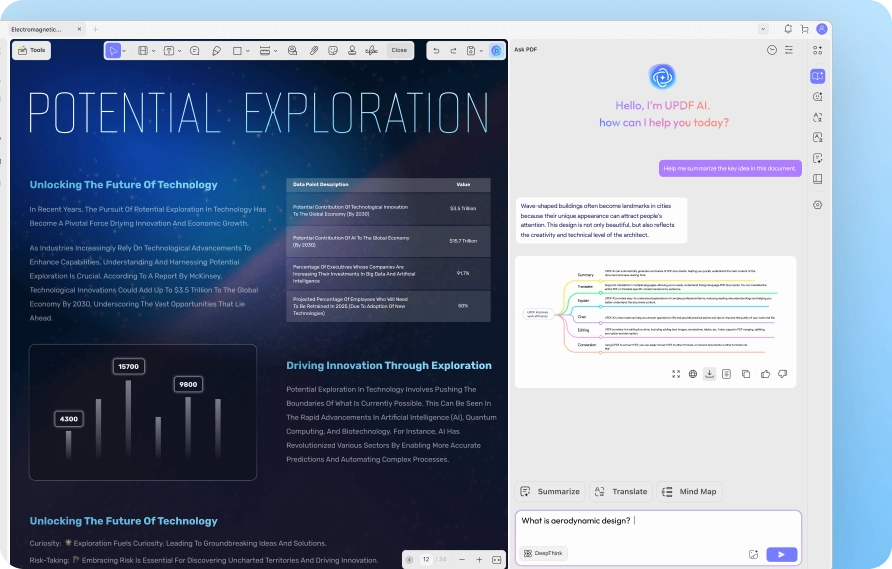
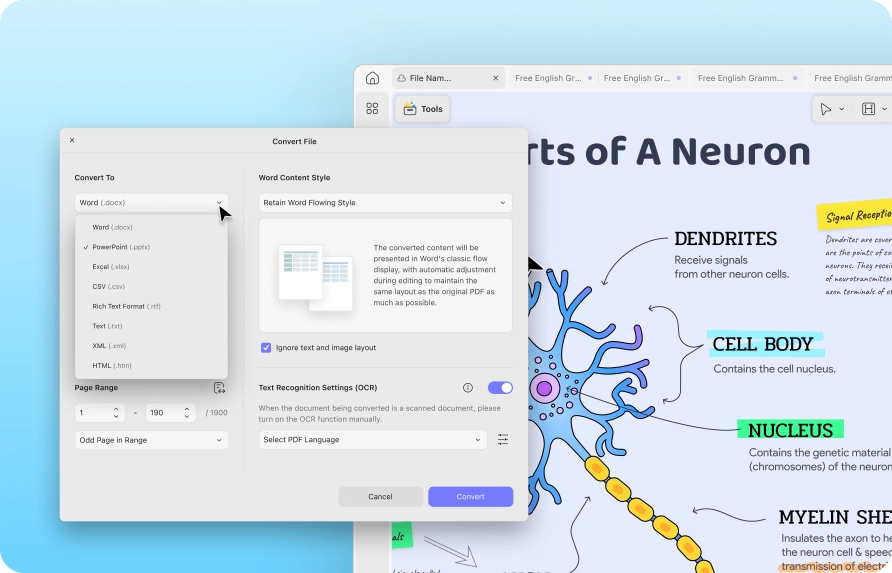
कार्यात्मकता की रेंज में मेरी सभी ज़रूरतें शामिल हैं, मैं इस ऐप का उपयोग अपने कानून फर्म में करता हूँ: मैं बुकमार्क सेट कर सकता हूँ, उनका नाम बदल सकता हूँ, उन्हें संरचित कर सकता हूँ, आदि। मैं एक OCR स्कैन कर सकता हूँ जो टेक्स्ट को अच्छी तरह पहचानता है। आप टेक्स्ट को हाइलाइट कर सकते हैं, उसे संपादित कर सकते हैं, आदि, हालांकि मैं आमतौर पर PDF में सीधे टेक्स्ट संपादित नहीं करता। आप पृष्ठों को अच्छी तरह से व्यवस्थित कर सकते हैं, व्यक्तिगत पृष्ठों को चिह्नित और हटा सकते हैं, और ड्रैग एंड ड्रॉप से अतिरिक्त PDFs को इच्छित स्थान पर सरलता से डाल सकते हैं। मैंने पहले बहुत समय तक खोज की और कई विकल्पों का प्रयास किया, लेकिन अच्छी तरह से डिज़ाइन किए गए, स्थिर ऐप्स आमतौर पर केवल सदस्यता के रूप में उपलब्ध होते हैं।
"मैंने कुछ महीनों से UPDF का उपयोग किया है और मुझे इसके कई विकल्पों और संभावनाओं और उपयोग में आसानी से प्रभावित हूं। कई कार्य बहुत उपयोगी हैं। मुझे विशेष रूप से दो दस्तावेज़ों की तुलना करने की संभावना पसंद है। मुझे तुलना के परिणाम से बहुत संतुष्टि मिली (बदला हुआ टेक्स्ट, हटाया गया या जोड़ा गया टेक्स्ट रंग में सुंदरता से हाइलाइट किया गया)।"

"UPDF PDFs के लिए एक निर्बाध संपादन अनुभव प्रदान करता है। इसका एक सहज इंटरफ़ेस और मजबूत सुविधाएँ हैं (संपादन करते समय फ़ॉन्ट मिलान सहित)। चाहे आप UPDF का उपयोग किस प्रकार से करने की योजना बनाएं, यह प्रक्रिया को सहजता से सरल बनाता है। इसके अलावा, इसमें डिवाइसों के बीच शानदार संगतता है जो शानदार पहुंच सुनिश्चित करता है। कुल मिलाकर, मैं UPDF की सिफारिश करूंगा किसी भी व्यक्ति को जो एक उत्कृष्ट, विश्वसनीय और उपयोग में आसान PDF संपादन उपकरण की तलाश में है।"

"मैं UPDF का उपयोग PDFs को संपादित करने, Word और Excel PDFs को सही Word और Excel doc/xls फाइलों में बदलने, बड़े PDFs के लिए एक बहुत अच्छा संपीड़न उपकरण के रूप में कर रहा हूं। यह सब बहुत अच्छी तरह से काम करता है।"
"UPDF एक रत्न है। यह ABBYY FineReader PDF से भी बेहतर है OCR परिणाम प्राप्त करने में। UPDF स्कैन किए गए PDF को एक सामान्य PDF फ़ाइल जैसा बना देता है बिना सभी पृष्ठभूमि सुविधाएँ खोए। PDF रूपांतरण भी सबसे अच्छा है। मैं स्कैन किए गए डेटा की तालिका को सेकंडों में Excel में बदल सकता हूं और Excel से संपादित कर सकता हूं! UPDF ने इसे बेहतरीन तरीके से किया। इसे पकड़ लें इससे पहले कि यह चला जाए।"
"पिछले कुछ महीनों से, मैं UPDF का उपयोग अपने मुख्य PDF संपादन सॉफ़्टवेयर के रूप में कर रहा हूं। यह नेविगेट और संपादित करने में बहुत आसान है, पृष्ठों को जोड़ना, पृष्ठों को निकालना, पृष्ठों का प्रबंधन। नोट्स और अन्य रूपरेखाएँ जोड़ना। बड़े फ़ाइलों का संपादन यह बहुत तेजी से करता है। UPDF पृष्ठ प्रबंधन उपकरण प्रदान करता है, इसका उपयोग करके मैं आसानी से अपने कार्यालय के काम के लिए बड़े फ़ाइलों को संपादित कर सकता हूं। बैच PDF फ़ाइलों को जोड़ना कई मामलों में मेरे लिए बहुत सहायक है। मैं आसानी से PDF फ़ाइलों के आकार को घटा सकता हूं और गुणवत्ता से समझौता किए बिना टीम के साथियों को भेज सकता हूं। मैं अपने कार्यालय में प्रस्तुति के लिए PDF को स्लाइड शो के रूप में चला सकता हूं। एक साथ कई टैब का उपयोग करना मेरे लिए बहुत उपयोगी है। वे UCloud समर्थन भी प्रदान करते हैं, मैं अपने दस्तावेज़ों को उनके सर्वर पर अपलोड कर सकता हूं और किसी भी डिवाइस से सिंक्रनाइज़ेशन द्वारा उपयोग कर सकता हूं।"
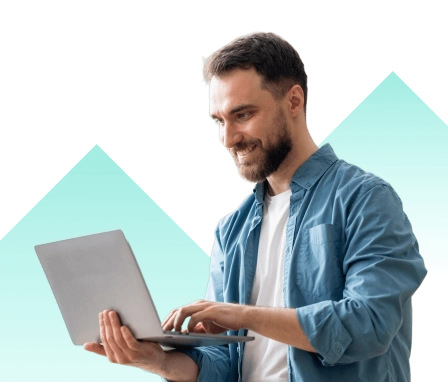
हां, UPDF 100% सुरक्षित है। यह एक पूरी तरह से ऑफलाइन-सपोर्टेड PDF संपादक के रूप में काम करता है, यह सुनिश्चित करता है कि आपके दस्तावेज़ आपके डिवाइस पर निजी और सुरक्षित रहें। यहां तक कि जब आप UPDF की क्लाउड सेवाओं का उपयोग करते हैं, तो सभी डेटा को उपयोगकर्ता की गोपनीयता की रक्षा करने के लिए एन्क्रिप्ट किया जाता है।
ऑनलाइन PDF टूल्स जैसे iLovePDF उपयोगकर्ताओं को उनके दस्तावेज़ों को एक क्लाउड सर्वर पर अपलोड करने की आवश्यकता होती है, जो गोपनीयता जोखिम उत्पन्न कर सकते हैं, खासकर संवेदनशील फ़ाइलों के लिए। जबकि iLovePDF उपयोगकर्ता डेटा की सुरक्षा का दावा करता है, UPDF जैसे ऑफलाइन सॉफ़्टवेयर पर निर्भर रहना यह सुनिश्चित करता है कि आपकी फ़ाइलें कभी भी आपके डिवाइस से बाहर नहीं जातीं, जिससे बेहतर सुरक्षा और मानसिक शांति मिलती है।
UPDF उपयोगकर्ताओं को बिना समय सीमा के UPDF Pro और UPDF AI को फ्री में आज़माने की अनुमति देता है, जिससे उन्नत सुविधाएँ प्राप्त होती हैं (PDF को सेव करने के बाद वॉटरमार्क जोड़े जाएंगे)। दूसरी ओर, iLovePDF का फ्री संस्करण केवल वेब पर काम करता है, जो PDF को संपादित, टिप्पणी या मर्ज करने के बाद डाउनलोड की गई दस्तावेज़ों की संख्या को सीमित करता है।
UPDF और iLovePDF कई मुख्य PDF उपकरणों को साझा करते हैं, लेकिन UPDF AI-संचालित सुविधाएँ प्रदान करता है जो iLovePDF में नहीं हैं, जैसे AI-सहायता प्राप्त सारांश, अनुवाद और PDF के साथ चैट करना। इसके अतिरिक्त, UPDF और अधिक उन्नत संपादन विकल्प प्रदान करता है, जैसे चित्र को क्रॉप/निकालना और बैकग्राउंड/लिंक जोड़ना, जबकि iLovePDF में सीमित क्षमताएँ हैं। UPDF अधिक फ़ाइल प्रारूपों को रूपांतरित करने का समर्थन भी करता है।
UPDF शक्तिशाली सुविधाएँ और एक सहज उपयोगकर्ता अनुभव प्रदान करता है, इसके आधुनिक, सहज इंटरफ़ेस के साथ। iLovePDF के विपरीत, जो मुख्य रूप से वेब-आधारित है, UPDF डेस्कटॉप और मोबाइल ऐप दोनों प्रदान करता है, जिससे उपयोगकर्ता एक ही लाइसेंस के तहत चार उपकरणों पर एक साथ PDF का प्रबंधन कर सकते हैं। इसके अतिरिक्त, UPDF में UPDF Cloud के साथ क्लाउड स्टोरेज शामिल है, जिससे उपयोगकर्ता किसी भी समय और कहीं भी आसान पहुँच के लिए PDFs अपलोड कर सकते हैं। यह लचीलापन और सुविधा UPDF को iLovePDF की तुलना में अधिक किफायती और बहुमुखी विकल्प बनाती है, जो केवल दो उपकरणों का समर्थन करता है।
UPDF व्यवसायों के लिए बेहतर विकल्प है। इसकी Enterprise Plan महान मूल्य प्रदान करती है, जिसकी कीमत प्रति सीट $49 प्रति वर्ष या $79 प्रति सीट जीवनभर के लाइसेंस के लिए (10 सीटों तक) है। इसके विपरीत, iLovePDF अपनी व्यवसाय योजनाओं के लिए अस्पष्ट मूल्य निर्धारण प्रदान करता है, जिससे UPDF उद्यम उपयोग के लिए अधिक किफायती और सुव्यवस्थित समाधान बनता है।